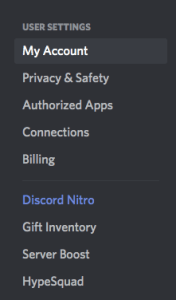Discord là ứng dụng nhắn tin được tạo cho các game thủ. Tuy nhiên, bạn không phải là một game thủ để sử dụng Discord vì các tùy chọn tùy chỉnh và tùy chỉnh là tuyệt vời cho bất cứ ai. Bạn có thể sử dụng nó như một công cụ giao tiếp miễn phí ngay cả khi bạn không chơi. Trước đây, Discord chỉ giới hạn ở các nền tảng PC và di động.
Đọc bài viết để biết thêm thông tin.
Dịch vụ đang dần mở rộng sang lãnh thổ console và một số game thủ console có thể lập luận rằng nó mất quá nhiều thời gian. Mặc dù không có ứng dụng chính thức cho nó, nhưng bạn có thể sử dụng Discord với Xbox One của mình. Đọc tiếp và tìm hiểu cách cài đặt Discord trên Xbox One của bạn.
Bạn thực sự có thể sử dụng Discord trên Xbox One không?
Nếu bạn đã tự hỏi về điều này, câu trả lời là có. Kể từ khi công bố vào tháng 4 năm 2018, Microsoft và Discord bắt đầu hợp tác chính thức. Mọi người muốn Discord trên Xbox One trong một thời gian dài và hai người khổng lồ công nghệ đã làm. Nó chưa hoàn hảo, nhưng nó mở ra cơ hội mới cho người hâm mộ PC và console.
Discord nhanh chóng có sự tích hợp xbox. Bây giờ các game thủ PC và console có thể đến với nhau và trở thành một gia đình hạnh phúc. Bạn có thể dễ dàng xem những gì bạn bè của mình đang chơi trên Xbox thông qua Discord và tải lên nếu bạn muốn tham gia cùng họ trong phiên nhiều người chơi.
Tất cả những gì bạn cần để thực hiện công việc này là một tài khoản Discord miễn phí. Bạn không cần một tài khoản mọi lúc, nhưng trong trường hợp này, bạn sẽ cần cả tài khoản Discord và tài khoản Xbox Live. Điều này là do bạn cần liên kết nó với tài khoản Xbox của bạn. Bạn có thể đăng ký và tải xuống Discord cho Mac, Android, iOS hoặc Linux bằng liên kết này.
Đăng ký rất đơn giản; Bạn phải cung cấp tên người dùng, mật khẩu và địa chỉ email hợp lệ để xác minh.

Cách liên kết Xbox One với Discord
Có hai cách để liên kết tài khoản Discord và Xbox One của bạn. Bạn có thể thực hiện việc này thông qua Xbox hoặc sử dụng ứng dụng Discord trên điện thoại thông minh hoặc máy tính để bàn của bạn. Các bước chi tiết cho cả hai phương pháp được liệt kê dưới đây.
Sử dụng Xbox One
Kể từ tháng 5 năm 2018, bạn có thể liên kết Discord và Xbox One của mình. Dưới đây là cách liên kết tài khoản của bạn trên Xbox One:
- Chuyển đến cài đặt tài khoản của bạn trên Xbox One.
- Chọn tùy chọn Liên kết tài khoản xã hội liên kết.
- Chọn tài khoản "Liên kết bất hòa" từ menu.
- Bạn sẽ nhận được mã PIN gồm sáu ký tự mà bạn phải nhập vào ứng dụng Discord. Bạn có thể thực hiện việc này trong menu Kết nối trong ứng dụng Máy tính để bàn hoặc điện thoại thông minh.
Sử dụng ứng dụng Discord Phone hoặc Desktop
Ngoài ra, bạn có thể bắt đầu quá trình ghép nối từ trong ứng dụng Discord. Dưới đây là các bước:
- Bắt đầu Discord trên thiết bị bạn chọn.
- Chuyển đến Cài đặt người dùng và chọn tab Kết nối.

- Dưới đây, bạn sẽ thấy một danh sách các biểu tượng đủ điều kiện để ghép với Discord. Xác định vị trí biểu tượng Xbox ở phía bên phải.

- Chọn Xbox Live và đăng nhập bằng thông tin đăng nhập của bạn.
- Cấp cho Discord quyền truy cập vào tài khoản Xbox One của bạn và hai tài khoản này sẽ được liên kết.
Sau khi được liên kết, người dùng sẽ có tùy chọn hiển thị những trò chơi họ đang chơi trên Xbox với những người dùng và bạn bè trò chơi Discord khác. 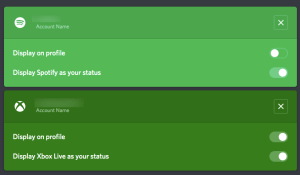
Sau khi liên kết tài khoản Xbox của bạn, Discord sẽ cung cấp cho bạn một vài tùy chọn cho những gì bạn muốn hiển thị cho những người dùng khác, bao gồm cả trạng thái trò chơi của bạn.
Nếu bạn quyết định sử dụng Discord trên bảng điều khiển Xbox, bạn có thể đăng nhập vào trình duyệt Microsoft trên thiết bị của mình. Khi đó, hãy truy cập trang web Discord, đăng nhập và bạn sẽ có quyền truy cập vào nội dung Discord trong khi chơi mà không cần điện thoại thông minh hoặc máy tính gần đó.
Cách hủy liên kết Discord và Xbox One
Trong trường hợp bạn cảm thấy mệt mỏi với Discord hoặc thay đổi bảng điều khiển, đừng lo lắng, bạn cũng được bảo vệ. Thật dễ dàng để xóa liên kết giữa các tài khoản Discord và Xbox Live. Bạn có thể thực hiện việc này bằng cách sử dụng trang web chính thức của Microsoft, ứng dụng Discord hoặc Xbox One của bạn.
Sử dụng liên kết này để đi đến cấu hình chính thức của tài khoản Microsoft của bạn. Đăng nhập bằng thông tin đăng nhập của bạn và tìm liên kết Discord. Xóa nó và lưu các thay đổi.
Với Xbox One của bạn, bạn cần chuyển đến menu Tài khoản và chọn tab Tài khoản xã hội được liên kết. Cuối cùng, nhấp vào nút để xóa liên kết ở cùng một nơi mà bạn đã nhấp vào tài khoản Disc Link Discord.
Bạn cũng có thể hủy liên kết tài khoản với ứng dụng Discord.
- Đăng nhập vào tài khoản Discord của bạn nếu bạn chưa có.
- Chuyển đến Cài đặt tài khoản – Nằm ở góc dưới bên trái của ứng dụng
- Nhấp vào tab Kết nối như bạn đã làm trước đây
- Cuối cùng, nhấp vào Xbox Live Connection và nhấp vào nút Xóa liên kết
- Làm theo lời nhắc và xác nhận trước khi sao lưu
Sử dụng Discord để liên lạc trên Xbox
Mặc dù chưa có ứng dụng Xbox, nhưng vẫn có thể sử dụng Discord làm ứng dụng trò chuyện và liên lạc của bạn. Điều này có nghĩa là bạn có thể sử dụng ứng dụng Discord trên điện thoại hoặc trên máy tính của mình để trò chuyện với người khác thay vì sistema Trò chuyện Xbox.
Những thất bại trong sistema Tin nhắn Xbox thường gây khó khăn cho việc lắng nghe người khác, đặc biệt là khi các trò chơi trực tuyến cắt giảm tất cả băng thông. Nếu bạn có ứng dụng Discord trên điện thoại và kết nối dữ liệu di động tuyệt vời, bạn có thể sử dụng ứng dụng trên điện thoại để thay thế tốt hơn cho chất lượng âm thanh kém và độ trễ.
Bạn bè trên PC và bạn bè Xbox của bạn có thể theo kịp các hoạt động trực tuyến hiện tại của bạn ở một nơi với tích hợp Discord và Xbox.
Có đáng để liên kết các tài khoản?
Hiểu rằng Discord không có ứng dụng trên bảng điều khiển Xbox chắc chắn là một nhược điểm vì nó không giống với Discord mà người dùng PC có quyền truy cập. Nói chung, liên kết hai tài khoản thực hiện một số điều làm cho nó đáng giá:
Hẹn gặp lại
Cuối cùng, người dùng Xbox One có thể sử dụng Discord như người dùng PC đã làm trong nhiều năm. Như bạn có thể thấy, không có cài đặt phức tạp hay bất cứ thứ gì tương tự. Bạn chỉ cần liên kết tài khoản Xbox Live và Discord của mình và bạn đã hoàn tất.
Gần đây, chúng ta thấy ngày càng nhiều sự hợp tác và thống nhất đa nền tảng trên toàn thế giới trò chơi. Khi công nghệ trở nên có sẵn và được phát hành ra công chúng, sự hòa hợp của người chơi có thể đạt được hơn trước.